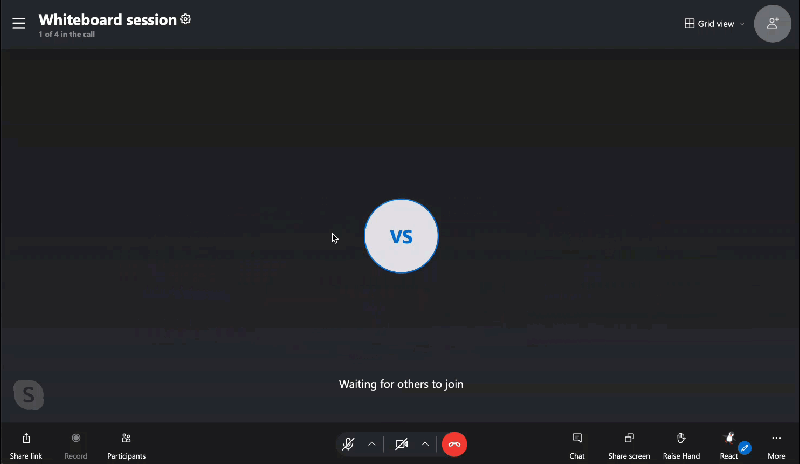У Skype для Windows, Mac, Linux і Web можна використовувати емограми та анімовані реакції щоб реагувати під час виклику. Ви також можете налаштувати реакцію, яку можна використовувати під час виклику.
Щоб відреагувати під час виклику в Skype:
-
Наведіть вказівник миші на кнопку React в елементах керування викликами.
-
Виберіть емограму в меню.
-
Ваша емограма відображатиметься для всіх учасників виклику в каналі відео або аватарі.
Щоб налаштувати доступні реакції, виконайте наведені нижче дії.
-
Натисніть кнопку Настроювання реакцій викликів

-
У програмі Skype на настільному комп'ютері можна шукати особливі реакції.
-
-
Натисніть кнопку Мінус поряд з будь-якими реакціями, які ви хочете видалити з вибору реакції.
-
Натисніть кнопку Плюс поряд з будь-якими реакціями, які ви хочете додати до вашого вибору реакції.
-
У засобі вибору реакцій виклику можна мати до шести реакцій. Нові реакції додаються на передній план вашого вибору реакції.
-
Остання емограма в рядку настроюваних реакцій стане стандартною кнопкою Реакції викликів.
-
У нижній частині вікна можна вибрати різні параметри, ніж у різних категоріях Настроювання реакцій викликів Вікно.
-
-
Виберіть Зробити щоб зберегти налаштований засіб вибору реакцій.
-
Виберіть Закрити якщо не потрібно зберігати зміни, внесені до палітри реакцій.
Щоб надіслати анімовані реакції під час виклику:
-
Натисніть кнопку Настроювання реакцій викликів

-
Натисніть кнопку Мінус поряд з будь-якими реакціями, які ви хочете видалити з вибору реакції.
-
Натисніть кнопку Плюс поряд з будь-якими реакціями, які ви хочете додати до вашого вибору реакції.
-
Нижченаведені емограми ініціюватимуть анімацію викликів:

-
-
Виберіть Зробити щоб зберегти налаштований засіб вибору реакцій.
-
Виберіть будь-яку анімовану реакцію під час виклику. Кожен користувач виклику побачить анімацію, а також тих, хто надіслав реакцію.